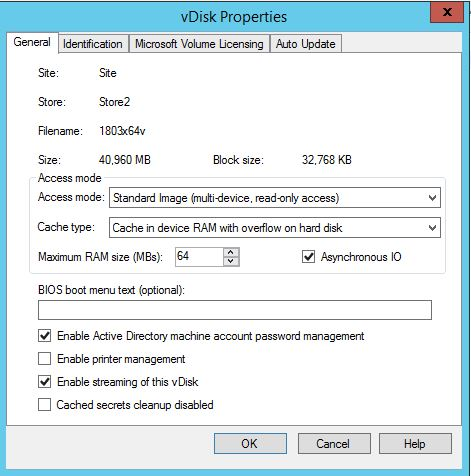目标设备
安装和配置 Provisioning 组件后,将从设备的硬盘驱动器创建虚拟磁盘。此磁盘是通过操作系统和应用程序映像的快照创建的,然后将该映像存储为网络上的虚拟磁盘文件。在此过程中使用的设备称为主目标设备。使用这些虚拟磁盘的设备称为目标设备。
配置使用虚拟磁盘的目标设备
采用个人虚拟磁盘技术的 Citrix Virtual Apps and Desktops 是一种高性能的企业桌面虚拟化解决方案,使需要个性化桌面的员工能够使用池静态虚拟机访问 VDI。
此向导还将创建与每个设备相关联的虚拟机。Citrix Studio 中的一种目录允许您保留用户到桌面的分配(静态分配)。对于将来的会话,将向同一桌面分配相同的用户。
目标设备操作和性能统计信息
使用 Citrix Provisioning 可查看目标设备操作和性能统计信息,包括:
- 一个 WMI 提供程序,用于获取与目标设备有关的静态信息。
- 一个性能计数器,用于获取与目标设备有关的动态信息。
- 一个在目标设备或远程计算机上运行的外部应用程序。此应用程序使用 WMI API 查询对象,以确定其是否在预配的目标上运行,并收集与设备的配置和状态有关的信息。
作为标准 Citrix Provisioning 目标设备安装的一部分,将在每个预配的目标设备上安装并注册 WMI 提供程序 DLL。此 DLL 从 BNIStack 驱动程序获取目标设备信息。
工作原理
提供程序在 root/Citrix/PVS 命名空间中创建 PVS_Target 和 PVS_VDisk WMI 对象。每个预配的目标设备都有 PVS_Target 对象的单个实例。PVS_Target object 提供与已安装的 Citrix Provisioning 版本有关的信息,以及最新引导操作的统计信息。
如果 WMI 提供程序查询目标设备时不存在 PVS_Target 的实例,则该设备不是 Citrix Provisioning 目标设备,或者正在运行目标设备软件的较旧 Citrix Provisioning 版本。
PVS_Target 对象
下表提供了与 PVS_Target 对象有关的信息:
| 项目名称 | 类型 | 单位 | 说明 |
|---|---|---|---|
| Target_Software_Version | 字符串 | - | PVS 目标版本 |
| Boot_Time_In_Sec | 整数 | 秒 | 操作系统引导阶段所花费的时间(秒) |
| Boot_Retry_Count | 整数 | - | 引导期间重试计数 |
| Boot_Bytes_Read_MB | 整数 | MB | 引导过程中读取的字节数 |
| Boot_Retry_Written_MB | 整数 | MB | 引导过程中写入的字节数 |
PVS_VDisk 对象
预配的目标设备上存在 PVS_VDisk 对象的一个实例。此对象包含与虚拟磁盘、写入缓存模式和缓存磁盘大小有关的信息。
下表提供了与 PVS_VDisk 对象有关的信息:
| 项目名称 | 类型 | 单位 | 说明 |
|---|---|---|---|
| VDisk_Name | 字符串 | - | 虚拟磁盘文件名 |
| Write_Cache_Type | 字符串 | - | 正在使用的写入缓存类型 |
| Write_Cache_Volume_Size | 整数 | MB | 已配置的写入缓存卷大小 |
| Boot_From | 字符串 | - | 从虚拟磁盘或本地硬盘引导 |
| Write_Cache_Volume_Drive_Letter | 字符串 | - | 写入缓存卷驱动器号 |
更新的性能计数器
Citrix Provisioning 包括一个性能计数器,该计数器自动安装并注册到每个预配的目标设备上。
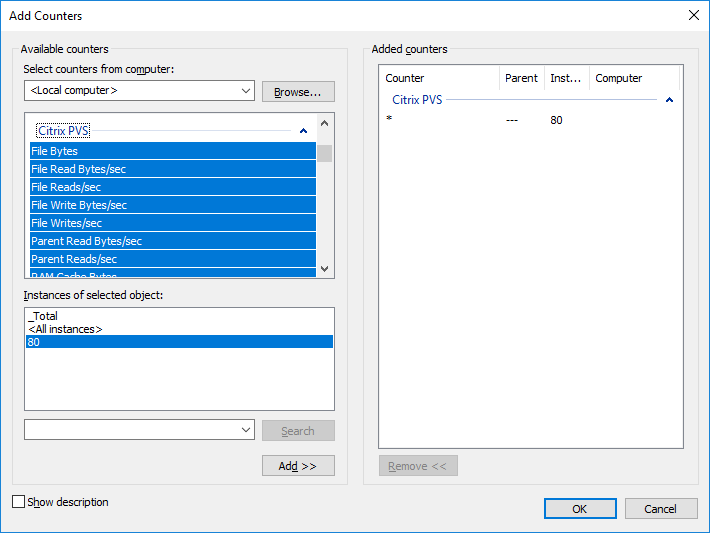
BNIStack 驱动程序提供以下性能计数器:
| 计数器名称 | 类型 | 说明 |
|---|---|---|
| UDP 重试 | perf_counter_counter | PVS UDP 重试计数 |
| 服务器重新连接 | perf_counter_counter | PVS 服务器重新连接计数 |
请注意以下事项:
- 预配的目标设备安装程序将注册 WMI 和性能计数器提供程序。没有其他安装选项需要在预配的目标设备上进行配置。
- 当前
CVhdMp性能计数器提供程序仅支持使用在设备 RAM 中缓存并溢出到硬盘驱动器的目标设备的 VHDX。
CVhdMp 驱动程序提供的性能计数器
- 使用 Citrix Provisioning 映像向导。在 Microsoft 批量许可屏幕中,单击虚拟磁盘的相应许可证管理选项。单击密钥管理服务 (KMS) 单选按钮,然后单击加速 Office 激活复选框。选择下一步将配置更改应用到虚拟磁盘并继续配置虚拟磁盘。
| 计数器名称 | 类型 | 说明 |
|---|---|---|
| 文件字节 | perf_counter_large_rawcount | VHDX 文件大小 |
| 文件读取/秒 | perf_counter_counter | 每秒在操作中从 VHDX 文件读取的速率 |
| 文件写入/秒 | perf_counter_counter | 每秒在操作中对 VHDX 文件的写入速率 |
| 文件读取字节数/秒 | perf_counter_bulk_count | 每秒从 VHDX 文件读取的速率,以字节为单位 |
| 文件写入字节数/秒 | perf_counter_bulk_count | 每秒从 VHDX 文件写入的速率,以字节为单位 |
| RAM 缓存类型 | perf_counter_large_rawcount | RAM 缓存使用的内存量 |
| RAM 读取/秒 | perf_counter_counter | 每秒在操作中从 RAM 缓存读取的速率 |
| RAM 写入/秒 | perf_counter_counter | 每秒在操作中对 RAM 缓存的写入速率 |
| RAM 读取字节数/秒 | perf_counter_bulk_count | 每秒从 RAM 缓存读取的速率,以字节为单位 |
| RAM 写入字节数/秒 | perf_counter_bulk_count | 每秒写入 RAM 缓存的速率,以字节为单位 |
| 父读取数/秒 | perf_counter_counter | 每秒在操作中从父位置读取的速率 |
| 父级读取字节数/秒 | perf_counter_bulk_count | 每秒从父位置读取的速率,以字节为单位 |
将目标设备添加到数据库中
要在 Citrix Provisioning 数据库中创建目标设备条目,请使用以下方法之一:
- 使用控制台手动创建目标设备条目
- 使用自动添加向导创建目标设备条目
- 导入目标设备条目
目标设备存在于数据库中后,可以将虚拟磁盘分配给此设备。有关详细信息,请参阅向设备分配虚拟磁盘。
使用控制台手动创建目标设备条目
- 在控制台中,右键单击该目标设备所属的设备集合,然后选择创建设备菜单选项。此时将显示创建设备对话框。
- 在相应的文本框中键入此目标设备的名称、说明以及 MAC 地址。
注意:
如果该目标设备是域成员,请使用其在 Windows 域中的名称。当目标设备从虚拟磁盘引导时,此设备的计算机名将变为所输入的名称。有关目标设备及 Active Directory 或 NT 4.0 域的详细信息,请参阅启用自动密码管理。
- (可选)如果存在此集合的集合模板,则可以启用 Apply the collection template to this new device(将集合模板应用到这一新设备)旁边的复选框。
- 单击添加设备按钮。目标设备将继承除目标设备名称和 MAC 地址外的所有模板属性。
- 单击确定关闭对话框。此时将创建目标设备并将其分配给虚拟磁盘。
导入目标设备条目
可从 .csv 文件将目标设备条目导入任何设备集合中。然后,导入的目标设备可从与该集合关联的模板目标设备继承属性。有关更多详细信息,请参阅将目标设备导入到集合中。
使用自动添加向导
自动添加向导可以自动配置各种规则,以便利用自动添加功能将新的目标设备自动添加到 Citrix Provisioning 数据库中。
可以在场、站点、集合或设备级别启动自动添加向导。如果在低于场的级别启动,该向导将使用此级别对应的选项作为默认选项。例如,如果在某个特定目标设备上启动,该向导将:
- 在组合框中选择该设备的站点作为默认站点。
- 在组合框中选择该设备的集合作为默认集合。
- 在组合框中选择该设备作为模板设备选项。
根据自动添加向导的启动位置,该向导将显示已预先选择各选项的每个页面。
预配场管理员可以打开或关闭自动添加并选择默认站点。
如果默认站点是管理员控制的站点,站点管理员将选择该站点。如果站点管理员不是当前所选默认站点的管理员,则该管理员只能配置自己有权访问的站点。
配置自动添加设置(站点的默认集合、默认集合的模板设备以及目标设备命名规则):
-
在控制台中,右键单击场,然后选择自动添加向导。此时将显示欢迎使用自动添加向导页面。
-
单击下一步。此时将显示启用自动添加对话框。
注意:
只有场管理员可以更改此页面上的设置。
-
选中启用自动添加旁边的框以启用该功能,然后单击下一步。此时将显示选择站点页面。
注意:
站点管理员只能选择自己具有权限的站点。
-
从站点菜单中,选择添加设备的站点,然后选择下一步。此时将显示选择集合页面,并且默认集合处于选中状态。
-
接受该默认集合,或者从集合菜单中选择其他集合,然后单击下一步。此时将显示选择模板设备页面。
-
选择将用作模板的设备,使新设备继承现有目标设备的基本属性设置,然后单击下一步。
-
要查看所选设备的属性,请单击属性。此时将显示一个只读对话框,其中显示所选设备的属性。查看属性后关闭该对话框。
-
单击下一步。此时将显示设备名称页面。
-
输入静态前缀,用于帮助标识将添加到此集合的所有设备。例如:Boston 用于指示位于波士顿的设备。
注意:
前缀可以与后缀结合使用,但如果提供了后缀,则前缀不是必需的。完整的设备名称最多可以包含 15 个字符(前缀长度 + 编号长度 + 后缀长度)。例如,以下设备名称被视为有效名称:
- Boston000Floor2(包含前缀、递增编号长度以及后缀。已达到最大字符数 15)
- Boston000(未提供后缀)
- 000Floor2(未提供前缀)
前缀不能以数字结尾。
-
输入递增编号的长度,该编号将与添加到此集合中的设备相关联。每添加一个设备,该编号都将递增。例如,如果编号长度设置为 3,将从 001 开始命名设备,当编号达到 999 时将停止命名或添加设备。
注意:
启用“零填充”选项可自动添加必需数目的前导零,以达到编号长度。例如,如果编号长度设置为 4,则将为第一个目标设备分配编号 0001。
编号长度最少必须包含 3 位数字,最多包含 9 位数字。
输入静态后缀,用于帮助标识将添加到此集合的所有设备。例如,Boston001Floor2 可以指示这些设备所在的楼层。
后缀可以与前缀结合使用,但如果提供了前缀,则后缀不是必需的。
完整的设备名称最多可以包含 15 个字符(前缀长度 + 编号长度 + 后缀长度)。
后缀不能以数字开头。
在每个集合中,前缀和后缀的组合必须唯一。
-
单击下一步。此时将显示完成对话框。
-
检查所有自动添加向导设置,然后单击完成。此时,自动添加向导已配置完毕。
禁用目标设备
“禁用目标设备”功能可以禁止引导新目标设备。自动添加选项处于启用状态时,每次引导新目标设备都会在数据库中自动创建一条新记录。目标设备上将显示以下消息:
This target device has been disabled. Please Contact your system administrator.
与系统管理员联系后,系统管理员可以验证该目标设备。在管理员禁用此选项后,目标设备即可成功引导。
要禁用或启用目标设备,请在控制台中右键单击该目标设备。选择禁用或启用菜单选项。
提示:
要禁用添加到集合的所有目标设备,请对模板目标设备启用禁用目标设备选项。
删除目标设备
删除目标设备:
- 在控制台中,右键单击要从集合中删除的目标设备。可在“详细信息”视图中同时选择多个设备。选择删除菜单选项。
- 单击是(Y) 确认删除请求。此时目标设备将从集合以及任何关联的视图中删除。但是,目标设备的虚拟磁盘映像文件仍然存在。
提高异步 I/O 流技术推送的性能
在版本 1808 以前的 Citrix Provisioning 版本中,目标设备通过按顺序在三个不同的层(RAM 缓存、VHDX 文件和网络流技术推送)中遍历来向传入的操作系统存储请求提供服务。此过程按顺序完成请求。在提交新的子 I/O 请求之前,此遍历会导致等待子 I/O 完成时由于引入了延迟而无法实现最佳性能。
目标设备支持预配写入缓存组件的全部三个层(RAM 缓存、VHDX 文件和网络流技术推送)中的异步 I/O,从而有效地提高性能。
重要:
异步 I/O 流技术推送功能提供的性能更加出色,但占用的临时内存更高。Citrix 建议您在部署到生产环境之前在非生产环境中测试此功能,以确认性能是否令人满意。
以下虚拟磁盘缓存模式支持异步 I/O:
- 在设备 RAM 上缓存并溢出到硬盘驱动器
- 在服务器上永久缓存
注意:
在硬盘上缓存功能选项当前出现在产品中,但不起作用。
使用 Provisioning 控制台启用异步 I/O
本版本改进了异步 I/O 流技术推送功能,即允许您从 Provisioning 控制台直接为虚拟磁盘启用该功能。在虚拟磁盘属性屏幕中,选择异步 IO。